PHPCMS与Ucenter整合 图文详解Phpcms 2008 整合 Ucenter的方法
1.进入Ucenter后台A.应用管理-->添加新应用
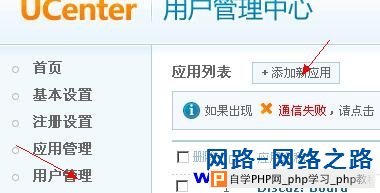
(46 KB)
B.选择安装方式-->自定义安装
C.填写好相关信息
应用名称(限 20 字节)
这里填写你站点名称
接口 URL(该应用与 UCenter 通信的接口 URL,结尾请不要加“/”)
如 http://www.jb51.net/phpcms
应用 IP(正常情况下留空即可。如果由于域名解析问题导致 UCenter 与该应用通信失败,请尝试设置为该应用所在服务器的 IP 地址)
这里一般可以不填
通信密钥(只允许使用英文字母及数字,限 64 字节。应用端的通信密钥必须与此设置保持一致,否则该应用将无法与 UCenter 正常通信)
如"phpcmsucenter123"
是否开启同步登录(开启同步登录后,当用户在登录其他应用时,同时也会登录该应用)
这里选择 开启
标签单条显示模板(前应用的标签数据显示在其它应用时的单条数据模板)
这里可以不填
标签模板标记说明(一行一个标记说明条目,用逗号分割标记和说明文字)
这里可以不填
应用类型
这里选择其他
是否接受通知
这里选择接收
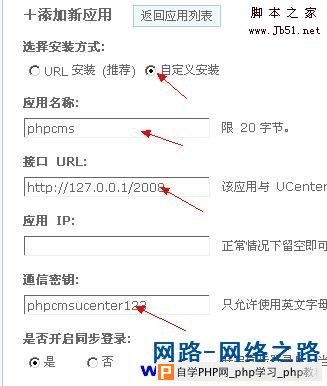
(54.66 KB)

(18.6 KB)
D.记住 应用id(APP ID)
我们返回UCENTER应用列表,发现是 通信失败
没有关系,我们先记住APP id,本例是6,接下来我们去PHPCMS后台设置
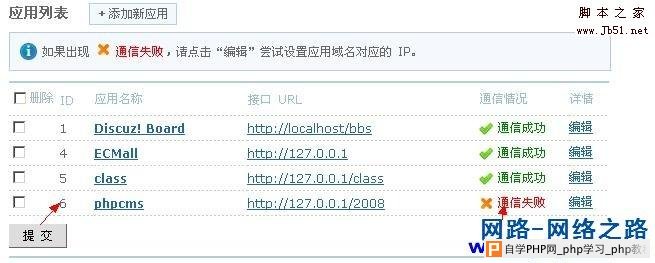
2.进入PHPCMS2008后台
A.我的面板-->网站配置-->基本信息
填写好,Phpcms 官方网站帐号 和 密码
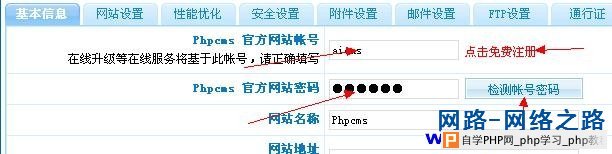
(63.86 KB)
B.我的面板-->网站配置-->通行证-->Ucenter Client 配置
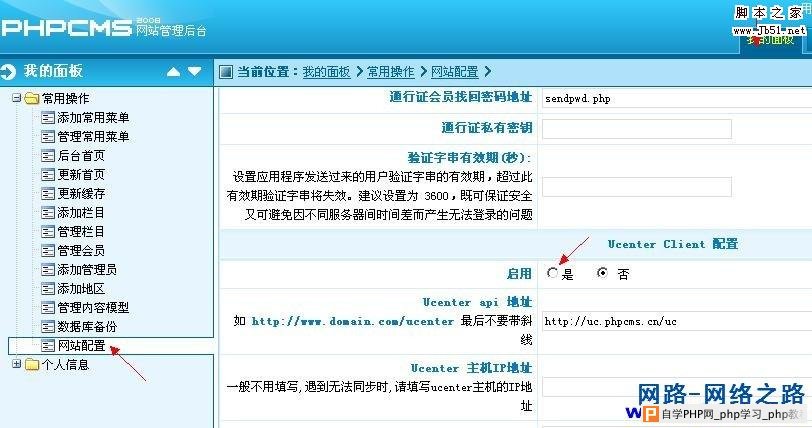
(185.75 KB)
3.选择 启用
再填写相关参数
A.Ucenter api 地址
如 http://www.hbzhekou.com/ucenter 最后不要带斜线
B.Ucenter 主机IP地址
一般不用填写,遇到无法同步时,请填写ucenter主机的IP地址
C.Ucenter 数据库主机名
你的Uenter系统数据库所在主机,一般是 localhost
D.Ucenter 数据库用户名
你的Uenter系统所在主机的数据库用户
E.Ucenter 数据库密码
你的Uenter系统所在主机的数据库密码
F.Ucenter 数据库名
你的Uenter系统所在主机的数据库名称
G.Ucenter 数据库表前缀
你的Uenter系统数据库所在主机的数据库表前缀
H.Ucenter 数据库字符集
你的Uenter系统数据库所在主机的数据库字符集
接下来,我们检测下是否填写正确
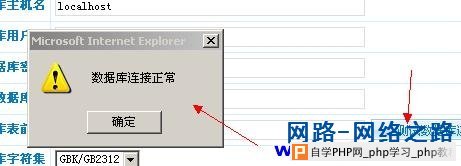
(40.84 KB)
I.应用id(APP ID) Ucenter系统后台添加应用后得到的数字,本例上面得到APP id 是 6
J.Ucenter 通信密钥 与Ucenter添加PHPCMS应用填写的密钥完全一致,本例是 phpcmsucenter123
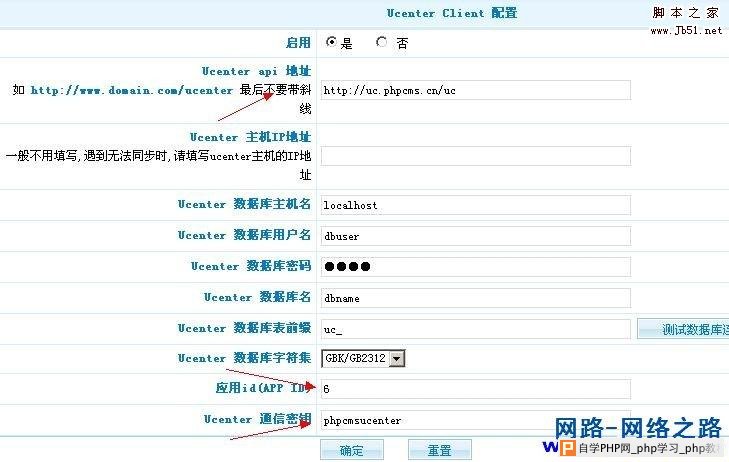
(135.13 KB)
4.验证是否整合成功
我们返回Ucenter系统后台,点击 应用管理
这时候,我们看到PHPCMS和Ucenter通信成功了,此时,我们整合成功了。
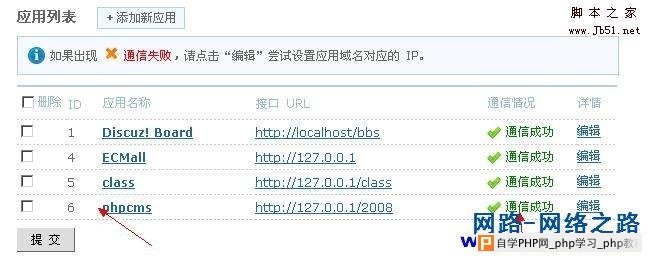
(89.49 KB)
建议:给系统统一一个管理员账号和密码,如 DISCUZ UCHOME ECMALL phpcms
免责声明:本网站内容主要来自原创、合作伙伴供稿和第三方自媒体作者投稿,凡在本网站出现的信息,均仅供参考。本网站将尽力确保所提供信息的准确性及可靠性,但不保证有关资料的准确性及可靠性,读者在使用前请进一步核实,并对任何自主决定的行为负责。本网站对有关资料所引致的错误、不确或遗漏,概不负任何法律责任。任何单位或个人认为本网站中的网页或链接内容可能涉嫌侵犯其知识产权或存在不实内容时,应及时向本网站提出书面权利通知或不实情况说明,并提供身份证明、权属证明及详细侵权或不实情况证明。本网站在收到上述法律文件后,将会依法尽快联系相关文章源头核实,沟通删除相关内容或断开相关链接。



